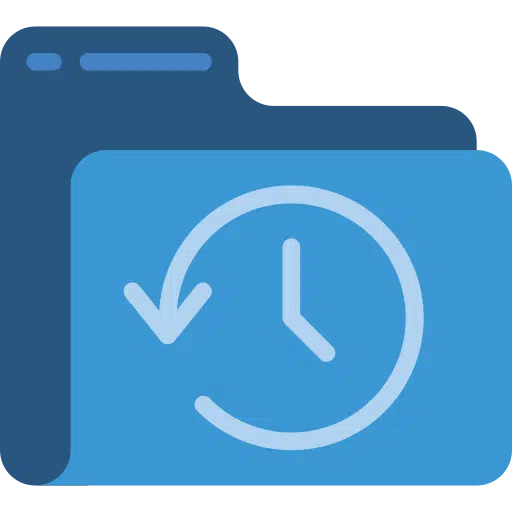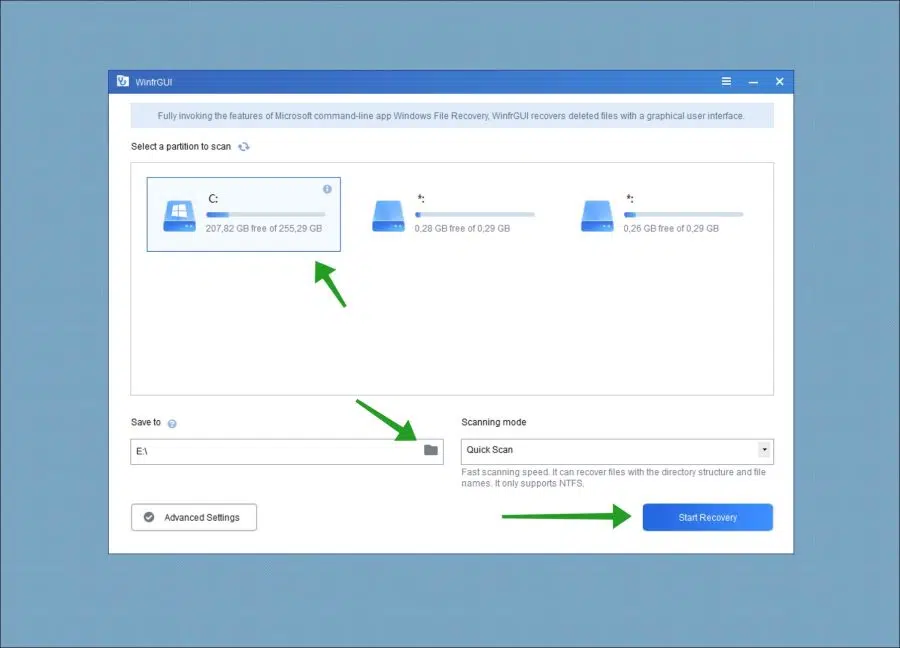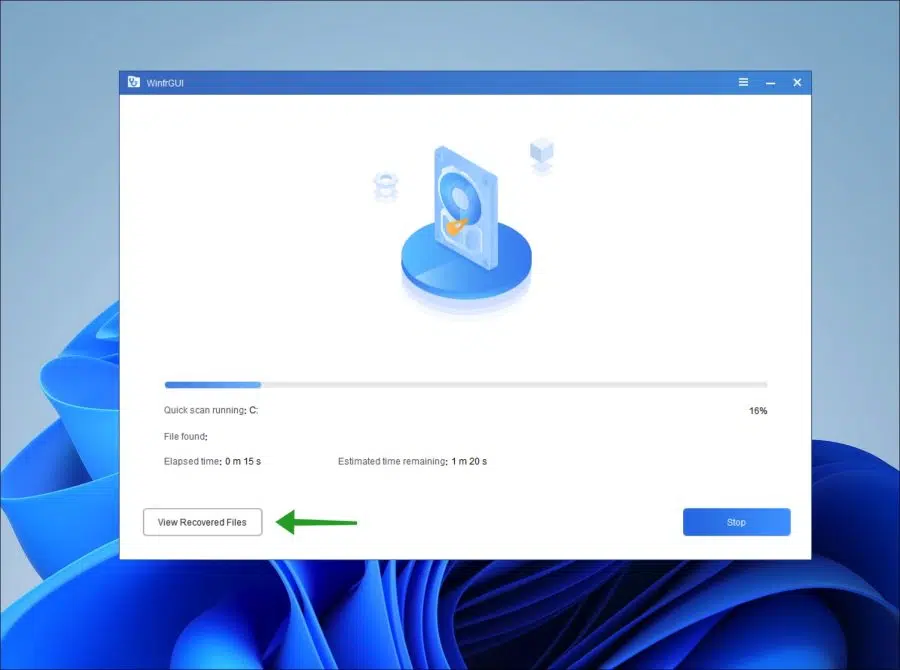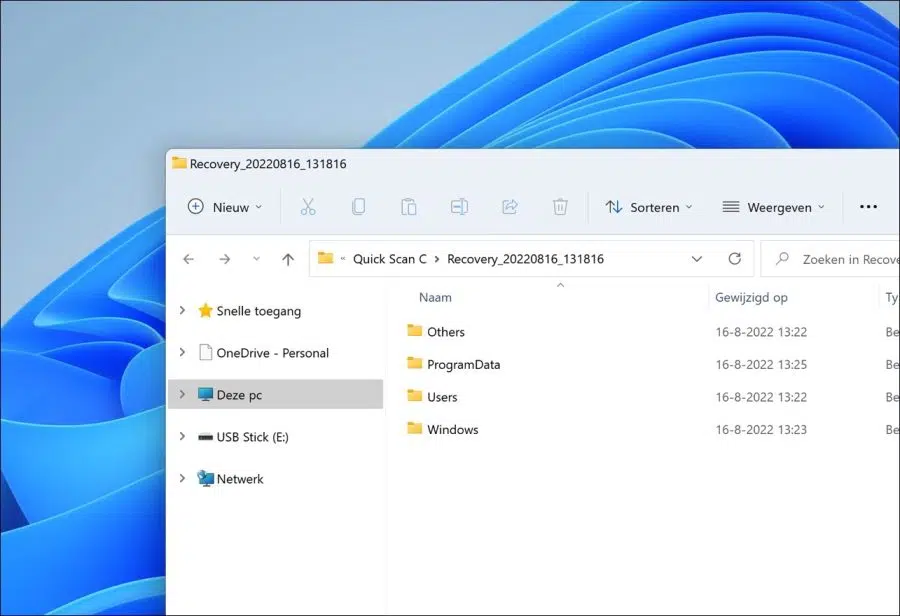Se você acidentalmente excluiu um arquivo. Então, em certos casos, você poderá recuperar o arquivo.
A recuperação de arquivo(s) ainda é possível mesmo se você tiver excluído o arquivo diretamente por meio da combinação de teclas SHIFT + Delete ou esvaziando a lixeira. É importante que se o arquivo for excluído, os dados não sejam sobrescritos.
A melhor maneira de recuperar um arquivo excluído ou perdido é através Recuperação de Arquivos do Windows. No entanto, há uma desvantagem nesta ferramenta: ela funciona por meio de comandos diferentes. Isto não é muito fácil de usar para o usuário menos técnico.
Para resolver este problema, uma ferramenta mais amigável foi criada para Windows File Recovery e esta é o WinfrGUI.
Lançado em dezembro de 2021, WinfrGUI é um utilitário de recuperação de arquivos do Windows 100% gratuito com uma GUI. A interface é clara à primeira vista e todos os níveis de usuários podem recuperar arquivos excluídos ou perdidos do Windows com apenas alguns cliques do mouse. É uma ótima alternativa ao Windows File Recovery, suportada e endossada pela Microsoft.
- Recupere arquivos de mídia/arquivos de escritório/arquivos ZIP, etc., incluindo JPEG/PDF/DOCX/MP3/EXCEL/ZIP, etc.
- Recupere arquivos perdidos do Windows de SSD/HDD/USB/cartão de memória no Windows 11/10, NTFS/FAT/exFAT/ReFS.
- Recupere arquivos excluídos acidentalmente; recuperar arquivos de discos rígidos formatados; recuperar arquivos de discos rígidos danificados.
Esta é uma ferramenta 100% gratuita. Os usuários não precisam adquirir nenhum conteúdo ou serviço do software. Não importa qual método de digitalização seja usado e que tipo de arquivo seja recuperado, não há absolutamente nenhuma taxa associada ao uso deste software. Uma pequena desvantagem é que o WinfrGUI infelizmente não oferece suporte ao idioma holandês.
Recupere arquivos perdidos ou excluídos no Windows 11
Comece com isso baixe e instale o WinfrGUI para o seu computador. Depois disso, primeiro selecione a unidade onde deseja procurar os arquivos que podem ser recuperados.
Em seguida, altere “Salvar em” para uma unidade com capacidade suficiente para mover os arquivos recuperados.
Observe que esta pode não ser a mesma partição. Por exemplo, se você optar por verificar se há arquivos recuperáveis na unidade C, não poderá escolher a unidade C para salvar os arquivos recuperados. Por exemplo, escolha uma partição D ou selecione uma unidade USB ou externa.
Agora você pode selecionar um “modo de digitalização”. Eu começaria com a “Verificação rápida”. Na parte inferior você pode selecionar “Configurações avançadas” para pesquisar tipos de arquivos específicos e em uma pasta específica.
Para começar a procurar arquivos para recuperar, clique no botão “Iniciar recuperação”.
A procura de arquivos recuperáveis pode levar muito tempo. Enquanto isso, clique em “Ver arquivos recuperados” para ver quais arquivos foram recuperados.
Esses arquivos recuperados ficarão visíveis como um caminho. Isso significa que será exibido um caminho com pastas contendo arquivos. Esses arquivos recuperados estão localizados no local “Salvar em” que você definiu anteriormente.
Esperamos que uma dessas pastas contenha o arquivo que você tentou restaurar. Espero que tenha conseguido recuperar o arquivo.
Para evitar esses tipos de problemas, é importante que você faça backups regulares do seu computador com Windows 11. Você pode fazer isso por um criar um ponto de restauração ou via automatizado backups do sistema.
Espero que isso tenha ajudado você. Obrigado por ler!